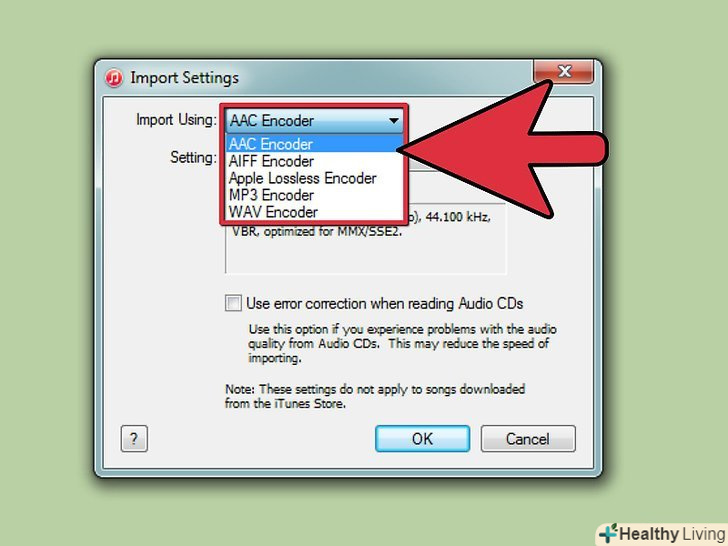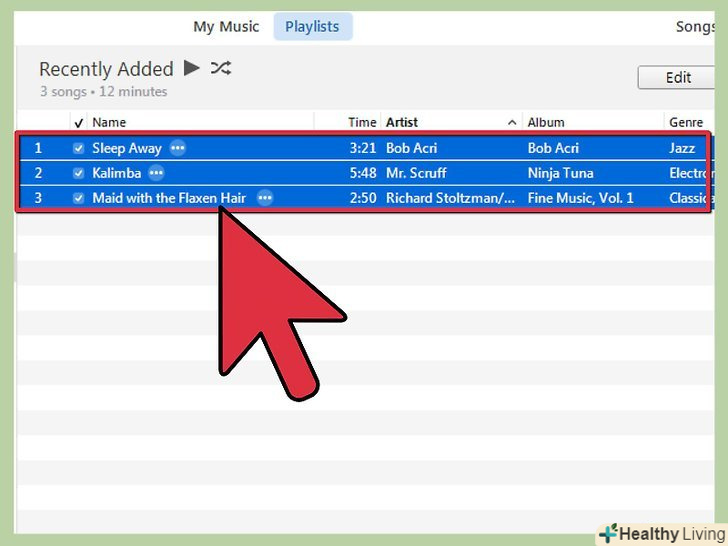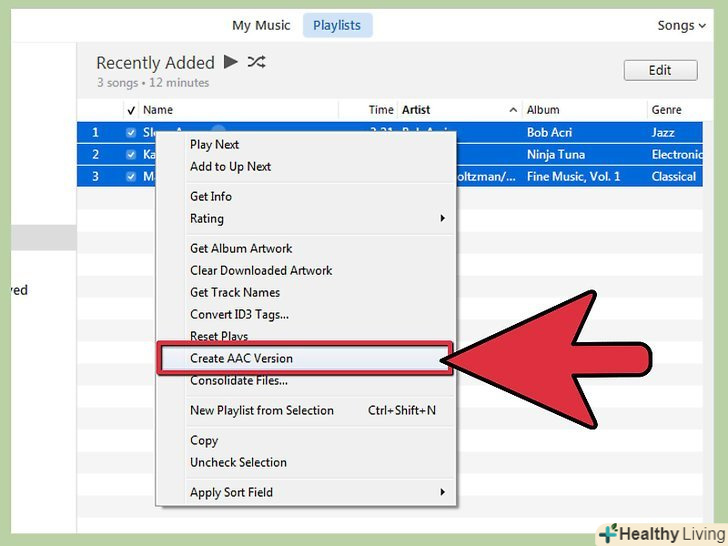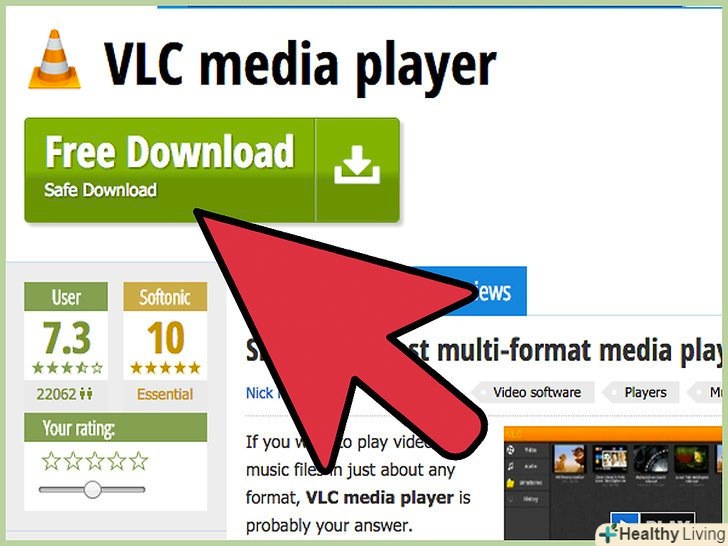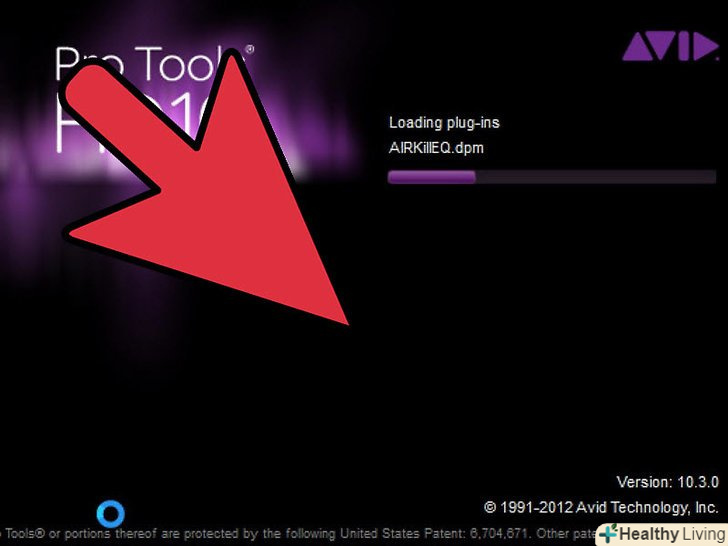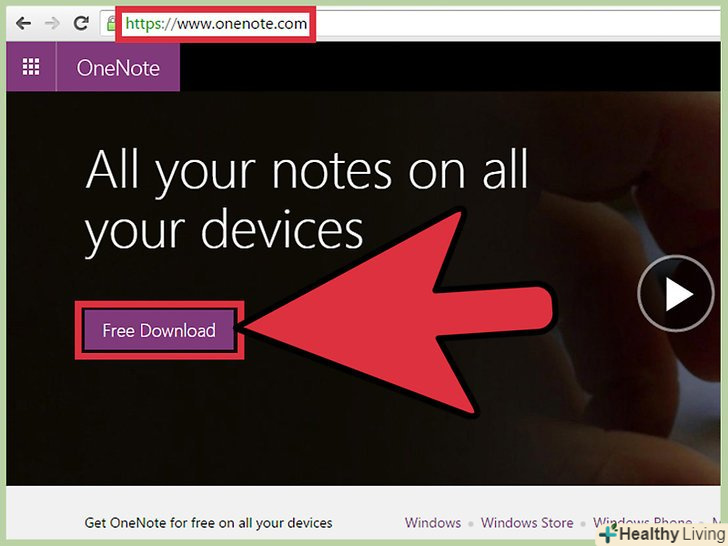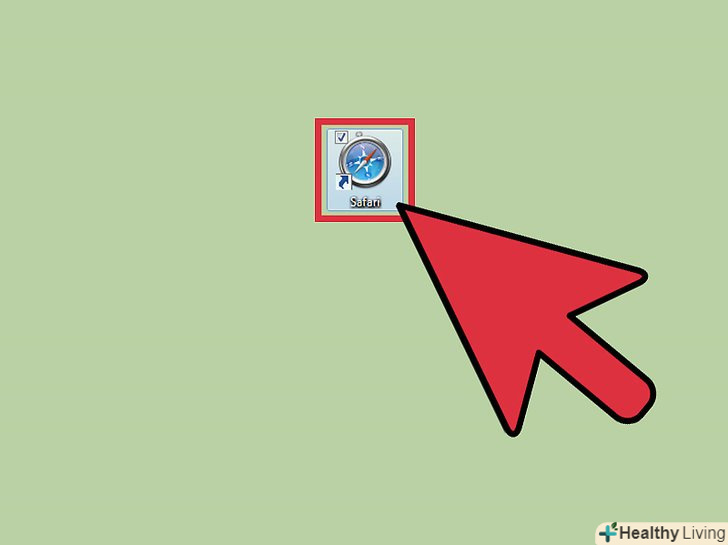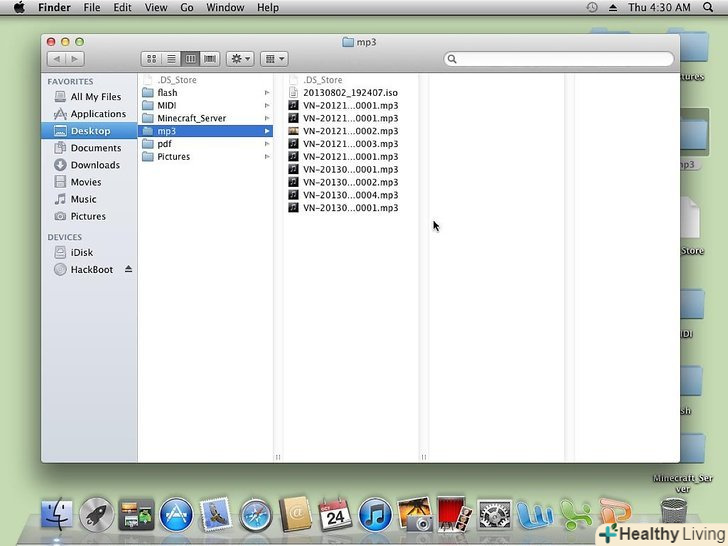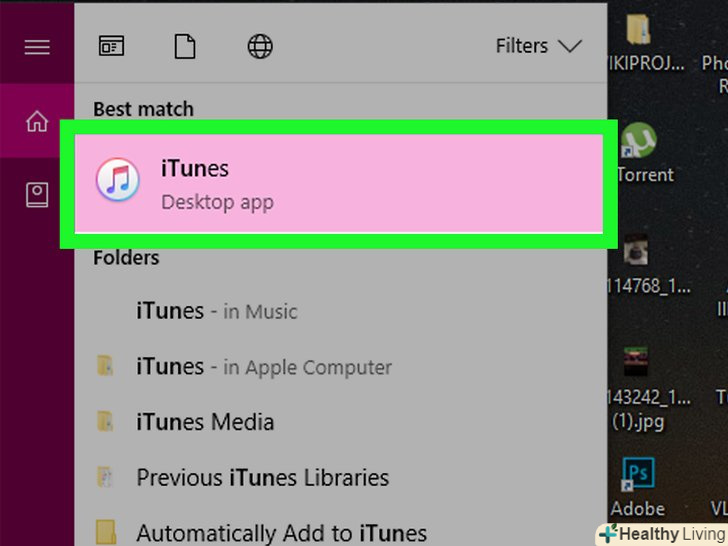У програмі iTunes Ви можете конвертувати музичні файли в різні формати, наприклад, в AAC, MP3, WAV, AIFF, Apple Lossless, причому кожен формат має свої переваги. При перетворенні музики в будь-який обраний вами формат iTunes зберігає оригінальну версію файлу (про всяк випадок). Ця стаття розповість вам, як перетворювати музичні файли в iTunes, а також про переваги кожного музичного формату.
Кроки
 Визначитеся з форматом.в iTunes Ви можете конвертувати музику в кілька доступних форматів, причому для перетворення одного формату в інший знайдеться безліч причин. Пам'ятайте, що головними параметрами музичного файлу є його розмір і якість звуку. Подумайте, чи потрібна вам максимальна якість звуку, або вам потрібен мінімальний розмір файлу, щоб записати якомога більше пісень на комп'ютер або смартфон, або вам потрібна золота середина.
Визначитеся з форматом.в iTunes Ви можете конвертувати музику в кілька доступних форматів, причому для перетворення одного формату в інший знайдеться безліч причин. Пам'ятайте, що головними параметрами музичного файлу є його розмір і якість звуку. Подумайте, чи потрібна вам максимальна якість звуку, або вам потрібен мінімальний розмір файлу, щоб записати якомога більше пісень на комп'ютер або смартфон, або вам потрібна золота середина.- Формат AAC є поліпшеною версією формату MP3. Цей формат поєднує невеликий розмір файлу з високою якістю звуку (в порівнянні з МР3). Цей формат підтримується більшістю пристроїв компанії Apple (iPhone, iPod, комп'ютери Mac), але не всі аудіоплеєри здатні відтворювати цей формат.
- Формат AIFF поєднує високу якість звуку (аналогічну якості звуку формату WAV) з великим розміром файлу. У цьому форматі ви не зможете скопіювати додаткову інформацію, таку як назва пісні, ім'я виконавця і тому подібну. В iTunes додаткова інформація буде відображатися, а ось в будь-якому іншому аудіоплеєрі немає. В основному цей формат підтримується пристроями компанії Apple.
- Формат Apple Lossless поєднує високу якість звуку з трохи меншим розміром файлу в порівнянні з форматами AIFF і WAV. Пам'ятайте, що цей формат підтримується виключно пристроями компанії Apple.
- Формат МР3 поєднує невеликий розмір файлу з не дуже високою якістю звуку. Цей формат підтримується більшістю мобільних пристроїв, стаціонарних і програмних програвачів (таких як Windows Media Player, Zune і так далі).
- Формат WAV поєднує великий розмір файлу з високою якістю звуку (аналогічне якості звуку формату AIFF). WAV файли відтворюються медіа програвачами, підтримуваними операційними системами Windows і Mac OS. У цьому форматі ви не зможете скопіювати додаткову інформацію, таку як назва пісні, ім'я виконавця і тому подібну, але в iTunes додаткова інформація буде відображатися.[1]
 Запустіть iTunes. натисніть «редагувати» – «налаштування» (в Windows) або натисніть «iTunes» – «налаштування» (в Mac OS). Потім перейдіть на вкладку "Головна «(вкладки розташовані у верхній частині вікна»Налаштування").
Запустіть iTunes. натисніть «редагувати» – «налаштування» (в Windows) або натисніть «iTunes» – «налаштування» (в Mac OS). Потім перейдіть на вкладку "Головна «(вкладки розташовані у верхній частині вікна»Налаштування").- В останніх версіях iTunes кнопка "Налаштування" має вигляд чорно-білого квадрата, який розташований в лівому верхньому кутку вікна iTunes.[2]
 Натисніть " Налаштування імпорту...", щоб вибрати формат музичного файлу. У вікні, ви знайдете параметри форматування будь-якої пісні, яку ви додаєте в медіатеку iTunes. Також в цьому вікні ви можете вибрати формат, в який буде конвертований бажаний музичний файл. Кінцевий формат можна вибрати в меню (або розділі)»імпортувати, використовуючи". Далі задайте параметри кінцевого музичного файлу, якщо вам потрібно отримати певний розмір файлу або конкретну якість звуку.
Натисніть " Налаштування імпорту...", щоб вибрати формат музичного файлу. У вікні, ви знайдете параметри форматування будь-якої пісні, яку ви додаєте в медіатеку iTunes. Також в цьому вікні ви можете вибрати формат, в який буде конвертований бажаний музичний файл. Кінцевий формат можна вибрати в меню (або розділі)»імпортувати, використовуючи". Далі задайте параметри кінцевого музичного файлу, якщо вам потрібно отримати певний розмір файлу або конкретну якість звуку.- Якість звуку налаштовується в меню "Налаштування". Чим вище значення, які ви проставите в рядках «Кбіт/с», «бітрейт», «кГц», тим вище буде якість звуку, але і більше Розмір файлу.[3]
- В iTunes є кілька стандартних налаштувань «наприклад "iTunes Плюс «(висока якість звуку, середній розмір файлу) і» гарна якість" (середня якість звуку, невеликий розмір файлу). Якщо ви не можете задати параметри кінцевого файлу, виберіть "Автоматично»або "iTunes Плюс".
 Закрийте вікно "Налаштування". перед цим натисніть "ОК«, щоб зберегти внесені зміни (в іншому випадку натисніть»Скасувати"). Тепер будь-який музичний файл, що додається вами в медіатеку iTunes, буде перетворений в обраний вами формат. Але вам ще належить конвертувати музику, яка вже зберігається в медіатеці iTunes.
Закрийте вікно "Налаштування". перед цим натисніть "ОК«, щоб зберегти внесені зміни (в іншому випадку натисніть»Скасувати"). Тепер будь-який музичний файл, що додається вами в медіатеку iTunes, буде перетворений в обраний вами формат. Але вам ще належить конвертувати музику, яка вже зберігається в медіатеці iTunes. Виділіть пісні, які ви хочете конвертувати в інший формат. можна виділити скільки завгодно пісень, і вони будуть перетворені за один раз. У списку виділіть першу композицію, яку ви хочете конвертувати; для цього просто клацніть по ній. Потім прокрутіть список і знайдіть в ньому останню пісню, яку ви хочете конвертувати. Затисніть клавішу "Shift" і клацніть по останній пісні; так ви виділите музичні файли, які знаходяться між першою і останньою композиціями.[4]
Виділіть пісні, які ви хочете конвертувати в інший формат. можна виділити скільки завгодно пісень, і вони будуть перетворені за один раз. У списку виділіть першу композицію, яку ви хочете конвертувати; для цього просто клацніть по ній. Потім прокрутіть список і знайдіть в ньому останню пісню, яку ви хочете конвертувати. Затисніть клавішу "Shift" і клацніть по останній пісні; так ви виділите музичні файли, які знаходяться між першою і останньою композиціями.[4]- Для вибору пісень, розташованих врозкид (а не один за одним), затисніть клавішу «CTRL» (в Windows) або «Command» (в Mac) і клацайте по кожній пісні.
 Перетворіть музику, яка вже зберігається в медіатеці iTunes.для цього клацніть правою кнопкою миші по композиції і виберіть опцію "Створити _ _ _ _ версію". Замість пробілу буде значитися формат, який ви вибрали в попередніх кроках. Наприклад, якщо ви вибрали формат AAC, то опція буде такою: «створити AAC версію». На конвертування файлів піде деякий час.
Перетворіть музику, яка вже зберігається в медіатеці iTunes.для цього клацніть правою кнопкою миші по композиції і виберіть опцію "Створити _ _ _ _ версію". Замість пробілу буде значитися формат, який ви вибрали в попередніх кроках. Наприклад, якщо ви вибрали формат AAC, то опція буде такою: «створити AAC версію». На конвертування файлів піде деякий час.- При перетворенні Ви отримаєте два музичних файлу-вихідний і кінцевий. Ви можете визначити формат файлу, клацнувши по ньому і вибравши "інформація".
- При зміні налаштувань імпорту ви можете заново перетворити (в інший формат) будь-яку композицію.[5]
Поради
- Пам'ятайте, що при перетворенні Ви отримаєте два музичних файлу-вихідний і кінцевий.
- Краще оновити iTunes до останньої версії. Це можна зробити на сайті iTunes.com
- При конвертуванні композиції в формат з низькою якістю звуку вона буде звучати гірше. При конвертуванні композиції в формат з високою якістю звуку вона буде звучати так само (без змін).
Попередження
- Не завантажуйте музику за допомогою Limewire, Kazaa, Soulseek, Bearshare або будь-який інший програми. Це незаконно!
Що вам знадобиться
- музичні файли
- Комп'ютер
- iTunes